本文主要是介绍新手.如何在虚拟机上更改root(超管)的密码,希望对大家解决编程问题提供一定的参考价值,需要的开发者们随着小编来一起学习吧!
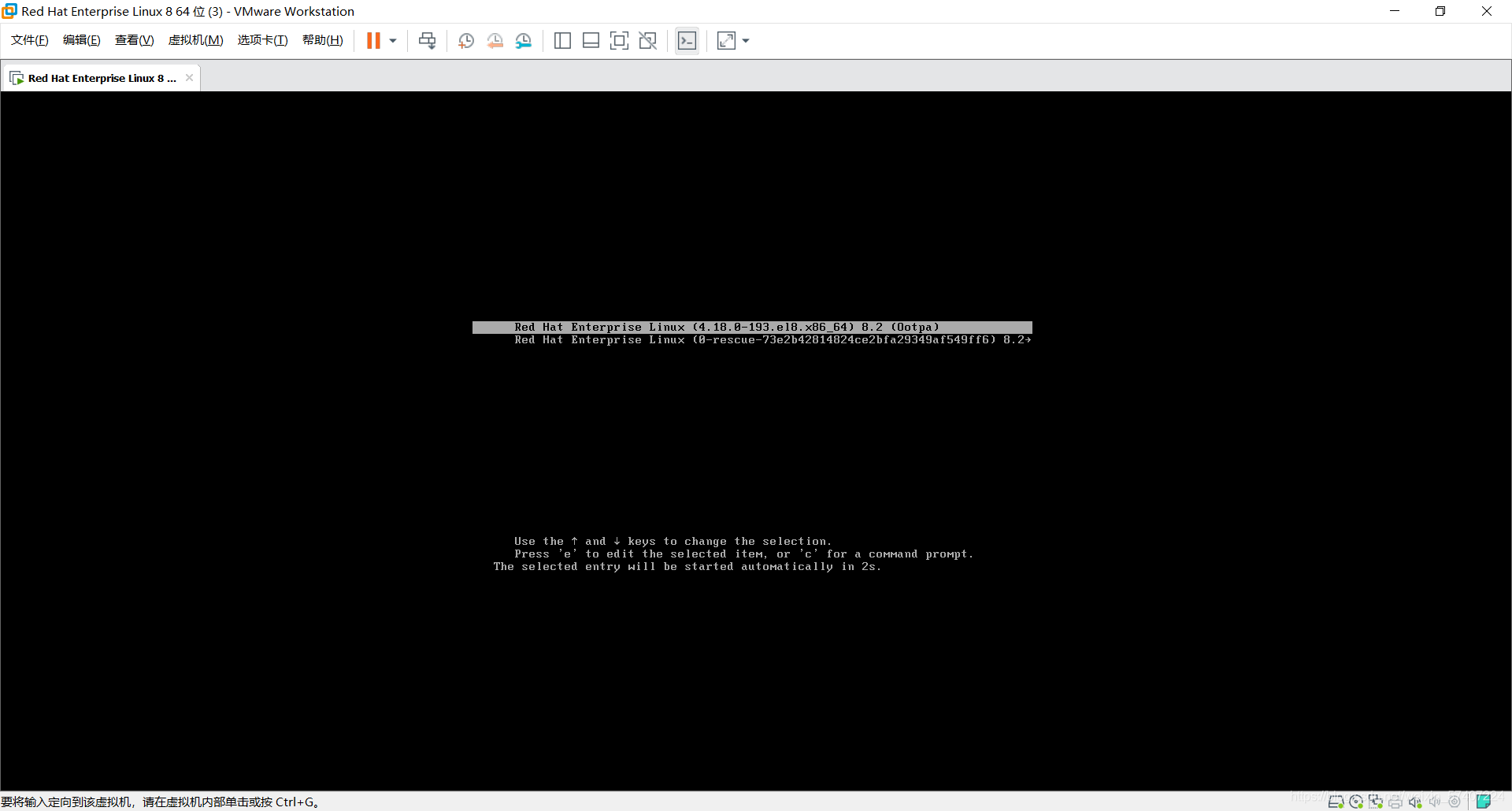
首先打开这个界面,在这个界面点“e”。
然后就会进入这样一个界面:::
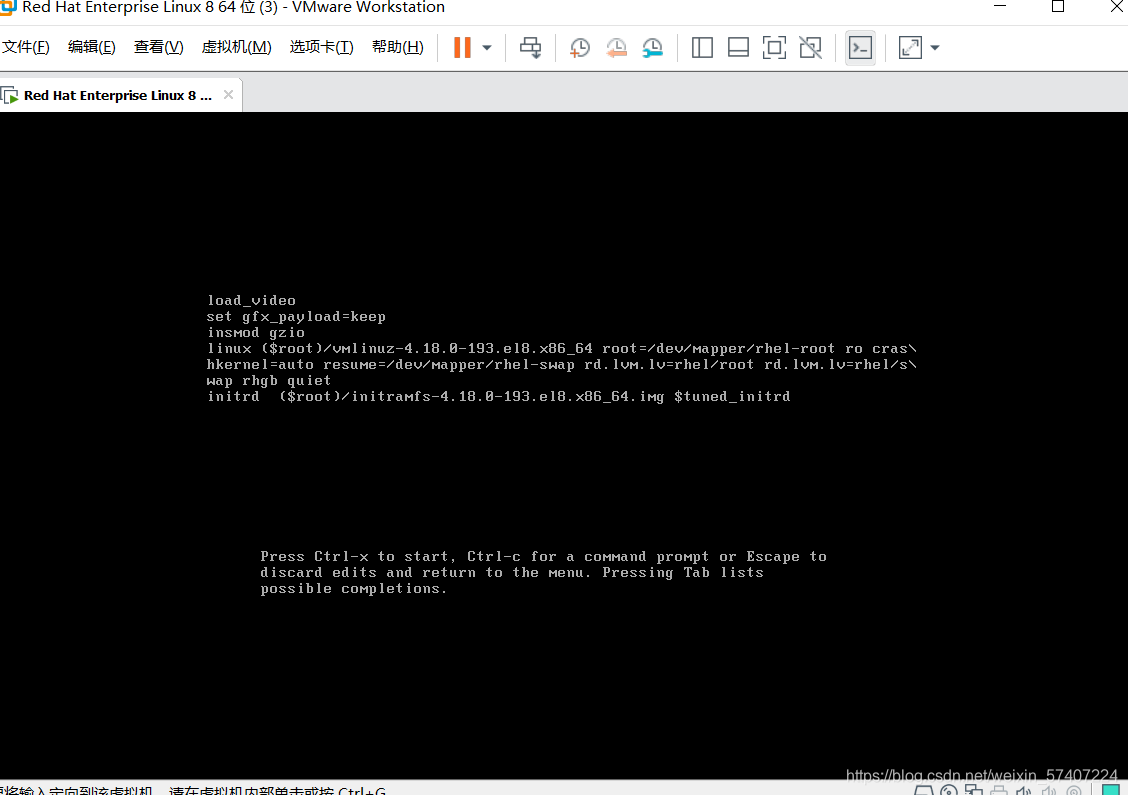
这貌似听我同学说是一个添加指令的界面....................(编辑界面)
然后在倒数二行“quiet”这个单词后面 输入“rd.break”或“rd.break console=tty0”

输完之后点“ctrl”+“x”
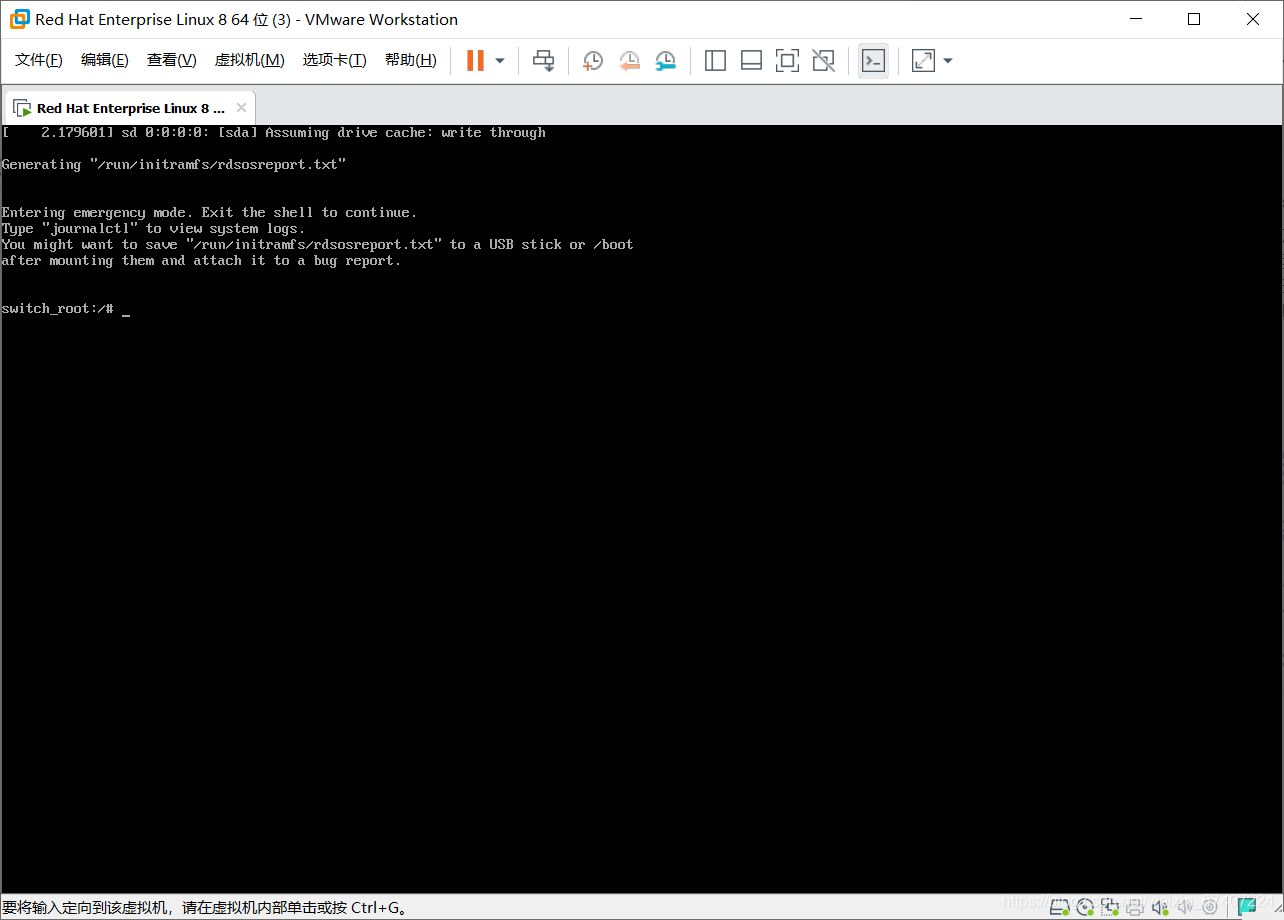
然后在这个界面就可以更改密码了。
首先我们要重新挂载根目录并重新开启读写(read write)权限,输入以下代码
mount -o remount,re /sysroot
(-o remount:此代码的意思是我们之前输的mount是挂下一个档案,而输入这个就是重新用不同的方式在挂上去)
然后在更换根目录位置
chroot /sysroot
然后就会成为这样
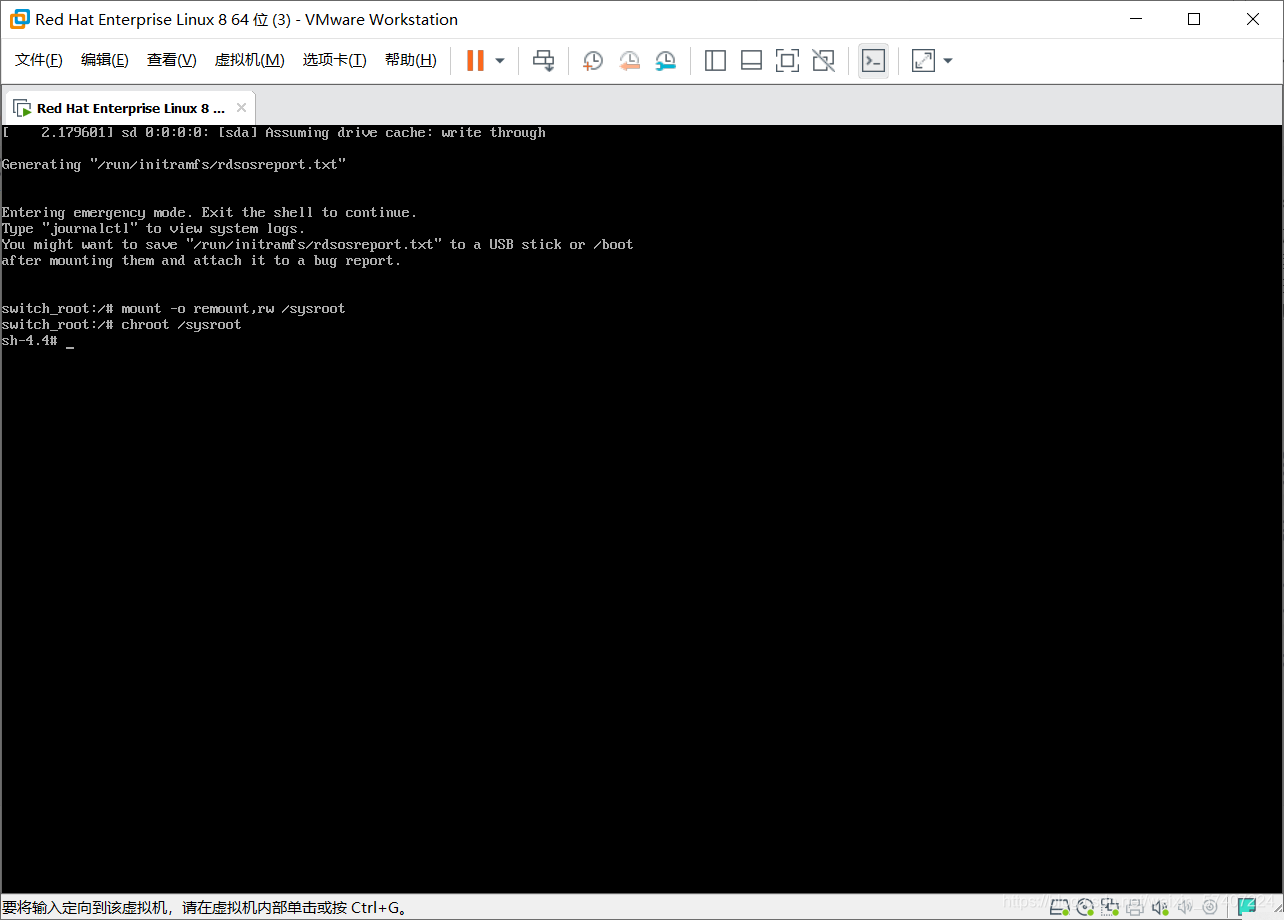
然后再输入更改root的密码的代码
passwd
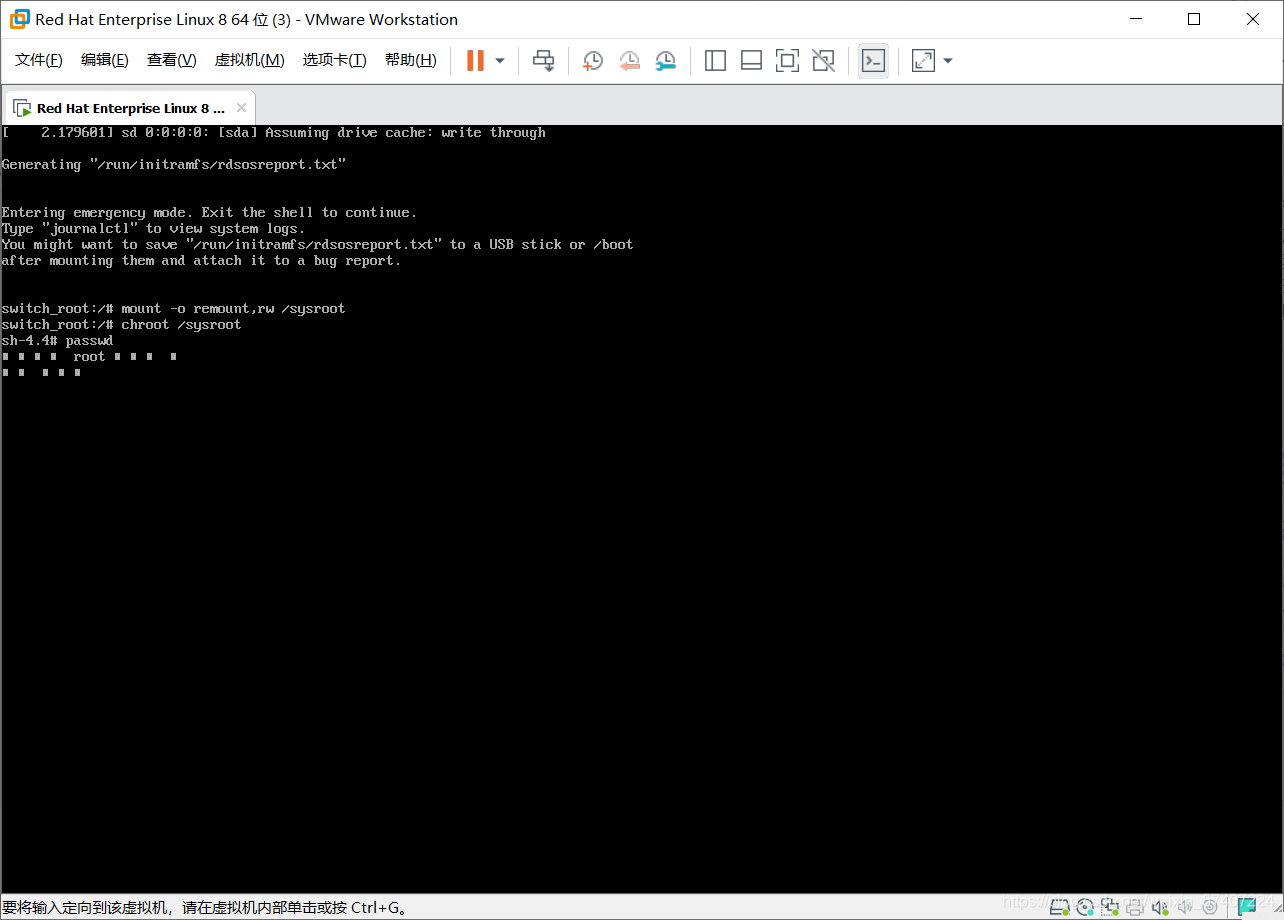
(我这里可能是因为装了中文版的Linux 的缘故,所以部分出现了乱码情况)
然后在输入两遍自己要更改的root密码。
然后就基本上这个root的密码就更改完成了
最后就开始重启然后自己实验成功。
这篇关于新手.如何在虚拟机上更改root(超管)的密码的文章就介绍到这儿,希望我们推荐的文章对编程师们有所帮助!







